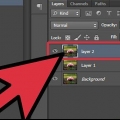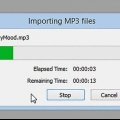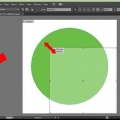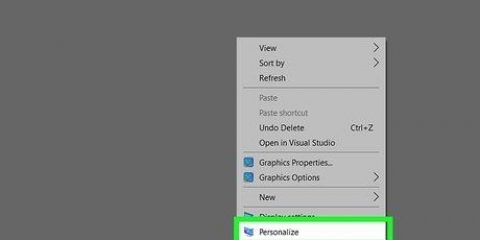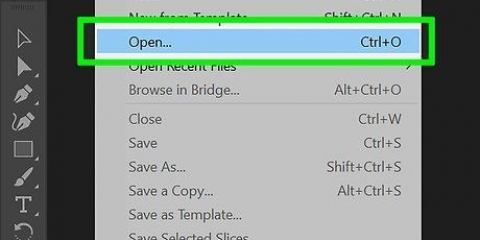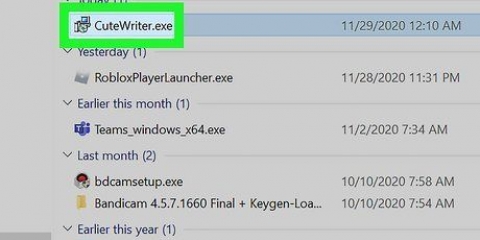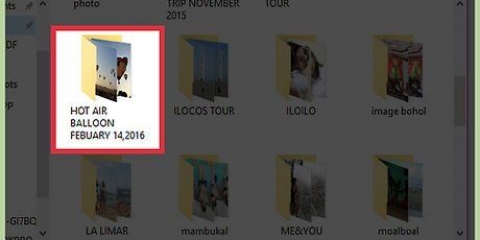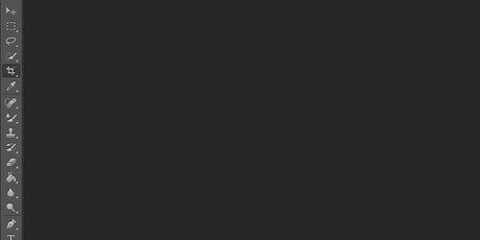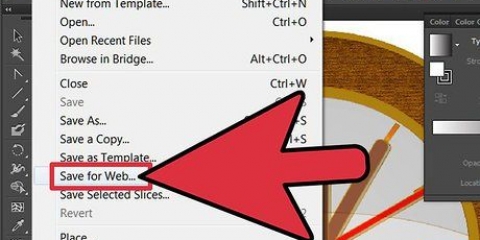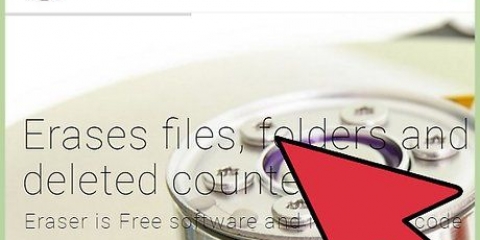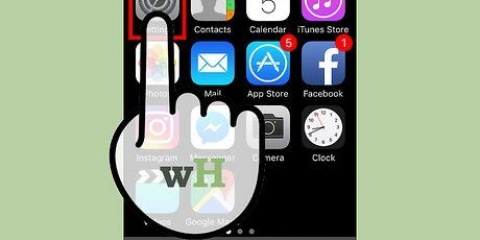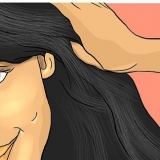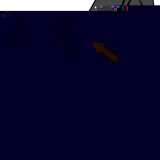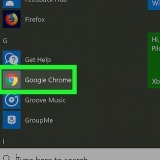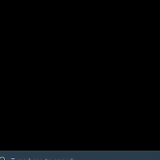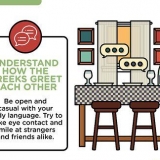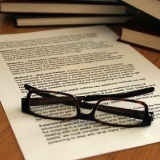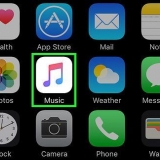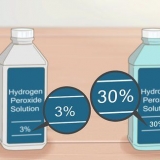Klicka på "Arkiv" och sedan "Spara för webben". I dialogrutan som visas väljer du `PNG-24` från rullgardinsmenyn och markerar rutan bredvid `Transparency` om du har en transparent bakgrund. Klicka på "Spara", välj en plats för att spara och klicka sedan på "Spara" igen. Om du vill ha en mindre fil med färre färger, välj `.GIF` från menyn, istället för `.PNG-24`. Bilder som sparats i det här formatet laddas snabbare online, men är ofta mindre skarpa.
Om bilden till exempel är en svart stjärna på ett rutmönster kan du använda trollstaven för att ta bort bakgrunden. Har din bild många färger, som ett foto, använd sedan pennverktyget. 

Om du till exempel klickar på trollstaven på en rosa triangel med lila bakgrund kommer bara den rosa triangeln att väljas. Om det finns flera rosa former på den lila bakgrunden kommer alla rosa former att väljas. Om mer än ett objekt i bilden har samma färg kommer de alla att väljas när du klickar på den färgen var som helst i bilden.
Om du till exempel vill ta bort bakgrunden från en bild med en röd cirkel och en blå kontur, använd "Stroke Color" så att den blå linjen är inom ditt val. När du klickar med trollstaven på en viss färglinje, med det här alternativet, väljs även alla objekt med en sådan färglinje runt sig.
Standard är 32px, vilket betyder att du klickar på en enda färg kommer att välja allt som matchar den färgen, plus extrema små variationer på den färgen (inom 32px). Om objektet har en färggradient kan du öka toleransen så att fler färger väljs. För de flesta objekt är standardvärdet bäst.







Klicka på "Arkiv" och sedan "Spara för webben". Välj `GIF` som filtyp och markera rutan `transparens` om din bakgrund är genomskinlig. Klicka på "Spara", ange ett filnamn och välj en plats för din bild; klicka sedan på "Spara" igen. Om din bild innehåller fler färger än 256, max för GIF-filer (till exempel ett foto), välj "PNG-24" istället för GIF. Sparar filen som en .PNG-fil, som är kompatibel med de flesta internetapplikationer. Markera rutan bredvid "Transparens" om du har en genomskinlig bakgrund. Klicka på "Spara", välj en plats för att spara och klicka sedan på "Spara" igen.
Ta bort bakgrunder från en bild i adobe illustrator
Om du vill ta bort bakgrunden från en bild i Adobe Illustrator använder du pennan eller trollstaven för att rita en linje runt förgrundsobjektet. Högerklicka sedan på bilden och välj "Create Clipping Mask". Därifrån är det enkelt att "ta bort" bakgrunden och använda din bild på webbplatser eller andra kreativa projekt. Lär dig hur du använder verktygen i Illustrator för att ta bort bakgrunden från foton och logotyper, göra bakgrunder transparenta och spara din nya bild.
Steg
Metod 1 av 2: Pennverktyg

1. Öppna din bild i Adobe Illustrator.

2. Tryckz för att öppna Zoom. För att ta bort bakgrunden från ett foto, rita en exakt kontur runt den del av fotot du vill behålla. Zoomverktyget låter dig arbeta mest exakt.
Är det en enkel bild, till exempel en enstaka form eller en kontur, använd sedan trollstaven.

3. Tryck⌘ cmd+Plats (Mac) eller Ctrl+Plats (PC) för att zooma in.

4. Trycksid för att välja pennverktyget. Med detta verktyg kan du välja ett objekt genom att rita en kontur med några få musklick. Varje klick placerar en "ankarpunkt". Genom att placera fler ankarpunkter kommer en linje att dyka upp som kommer att koppla ihop den nya punkten med föregångaren.
Du kan också välja det här verktyget genom att klicka på reservoarpennikonen i verktygsfältet.

5. Klicka en gång på kanten av förgrundsobjektet för att placera den första ankarpunkten. Slutmålet är att skapa en kontur runt objektet i förgrunden (där du ska ta bort bakgrunden bakom) med hjälp av dessa ankarpunkter.

6. Klicka runt objektets omkrets för att skapa grödan tills du kommer tillbaka till den första ankarpunkten. Klicka längs hela konturen av objektet i förgrunden tills du kommer tillbaka till startpunkten. Försök att hålla dig så nära objektets kontur som möjligt — Illustrator kommer att försöka korrigera dina musklick så bra som möjligt.
Tryck på mellanslagstangenten för att flytta bilden så att de bitar som inte är synliga visas. Detta är användbart om du har zoomat in så långt att du inte längre kan se hela bilden. Markören förvandlas till en liten hand – använd den här för att dra bilden i valfri riktning, visa andra delar utan att bryta kontinuiteten.

7. Klicka (igen) på den första ankarpunkten för att slutföra konturen. Objektet är nu helt omgivet av en prickad kontur.

8. Klicka på valverktyget för att visa alla objekt. Den del av bilden du ritade konturerna runt betraktas nu som ett objekt i sig. Både det nyvalda objektet och bakgrunden har nu en kontur som markering (vanligtvis en blå linje).

9. Klicka en gång på objektet i förgrunden och håll sedan ned⇧Skift nedtryckt medan du klickar på bakgrunden. Markerar båda objekten samtidigt.

10. Högerklicka (ellerCtrl+klicka) på objektet i förgrunden och välj "Create Clipping Mask". Detta kommer att göra bakgrunden vit. Nu dyker objektet i förgrunden med konturen verkligen fram.
En solid vit bakgrund gör det enkelt att ändra bakgrundsfärgen.

11. Ta bort den vita bakgrunden för att göra den genomskinlig. Om du bara vill spara förgrundsbilden utan bakgrund, tryck på Y för att aktivera Magic Wand och klicka på den vita bakgrunden. Tryck sedan på del.

12. Spara din bild som .EPS att använda i dtp eller designprogramvara. Det .EPS-format används flitigt i nästan alla grafik- och ordbehandlingsprogram. Klicka på "Arkiv", sedan "Spara som", välj sedan "Illustrator EPS (*.EPS)" från rullgardinsmenyn Filtyp. Skriv ett namn för din fil och klicka på "Spara".
Om du gjorde bakgrunden genomskinlig kommer den fortfarande att vara genomskinlig när du sparar den som den här typen.

13. Spara din bild som en .PNG för webben. PNG-filer är webbgrafik av hög kvalitet som stöder transparenta bakgrunder. Den här filtypen fungerar bäst med foton eftersom de stöder 16 miljoner färger.
Metod 2 av 2: Trollstavsverktyg

1. Avgör om Magic Wand är lämplig för din bild. Eftersom Magic Wand använder färg eller linjevikt för att "magiskt" skapa ett urval med ett enda klick, fungerar denna metod bäst på bilder där bakgrunden kontrasterar skarpt med ett objekt.

2. Dubbelklicka på Magic Wand i det vänstra verktygsfältet för att öppna Magic Wand-panelen. Det här verktyget ser ut som en trollstav med gnistor som skjuter ut från toppen. Använd den här panelen för att styra vilka delar av bilden som väljs när du klickar med trollstaven på ett objekt i bilden.

3. Välj "Fyllfärg" om objektet du vill isolera endast har en färg. Med den här inställningen kommer Magic Wand att välja allt i din bild som matchar färgen du klickade på.

4. Välj `Linjefärg` om objektet du vill välja är omgivet av en specifik färglinje. Linjefärg bestämmer färgen på linjen runt ett objekt, medan fyllningsfärg är färgen inom samma linje. Om du använder Linjefärg som parameter klickar du på linjen runt objektet för att indikera färgen, och inte i objektet.

5. Ange antalet pixlar (0-255 för RGB, 0-100 för CMYK) i rutan "tolerans" om du valde "Fyllfärg" eller "Linjefärg" som alternativ. Tolerans anger hur flexibelt (eller tolerant) verktyget är när det gäller att hitta matchande färger i förhållande till området där du klickade på Magic Wand.

6. Välj "Linjevikt" för att välja linjer av valfri färg med samma tjocklek. Detta kommer att välja alla linjer som har samma tjocklek som den du valde.

7. Skriv ett tal mellan 0-1000 (pixlar) i rutan `tolerans` om du väljer `Linjetjocklek` som ett alternativ. Ett lägre antal innebär en mer exakt matchning. Om du klickar på en rad på 10px med en tolerans på 0, kommer verktyget bara att välja de linjer som är exakt 10px.
Som standard är det här alternativet inställt på 5px, vilket förmodligen inte är tillräckligt exakt för tunnare linjer. Om du märker att standardalternativet väljer fler rader än avsett, ändra toleransen till 0.

8. Klicka i bilden på objektet du vill isolera. Klicka en gång på objektet i förgrunden för att välja det enligt kriterierna som anges i Magic Wand-inställningarna. När du klickar på objektet visas en prickad kontur runt markeringen.
Om valet inte är vad du förväntade dig trycker du på ⌘ cmd+⇧Skift+a (Mac) eller Ctrl+⇧Skift+a (Windows) för att avmarkera vädret. Gå sedan tillbaka till Magic Wand-panelen för att justera alternativen och försök igen.

9. Håll nyckeln⇧Skift tryckt och klicka på bakgrunden. Den här åtgärden väljer både förgrunds- och bakgrundsobjektet.

10. Högerklicka (ellerCtrl+klicka) på förgrundsbilden och välj "Create Clipping Mask". Denna åtgärd tar bort bakgrunden omedelbart och lämnar bara förgrundsbilden och en vit bakgrund.

11. Ta bort bakgrunden genom att göra den genomskinlig. Tryck Y för att välja Magic Wand (panelen behöver inte öppnas den här gången), klicka en gång på den vita bakgrunden och tryck del.

12. Spara din bild som .EPS för att använda den i dtp eller designprogramvara. Det .EPS-formatet stöder transparenta bakgrunder och används ofta i nästan alla grafik- och ordbehandlingsprogram. Klicka på "Arkiv", sedan "Spara som", välj sedan "Illustrator EPS (*.EPS)" från rullgardinsmenyn Filtyp. Skriv ett namn för din fil och klicka på "Spara".

13. Spara din bild som.GIF för webben. GIF-filer laddas mycket snabbt och stöder transparenta bakgrunder. Om du inte använder ett flerfärgat foto är GIF det bästa alternativet för att spara bilden.
"Ta bort bakgrunder från en bild i adobe illustrator"
Оцените, пожалуйста статью